Win10系统每次打开软件都提示程序不受信任的解决方法
1、首先我们切换到win10系统桌面中,使用鼠标右键单击“此电脑”图标,然后在弹出的右键菜单中选择“管理”;
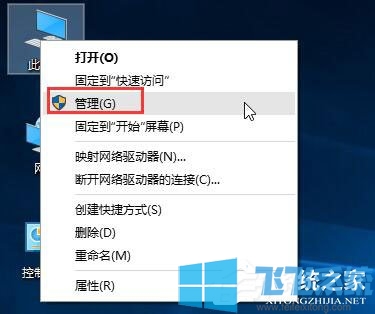
2、这时会打开计算机管理窗口,在窗口左侧的菜单中依次点击“系统工具”-“本地用户和组”-“用户”;
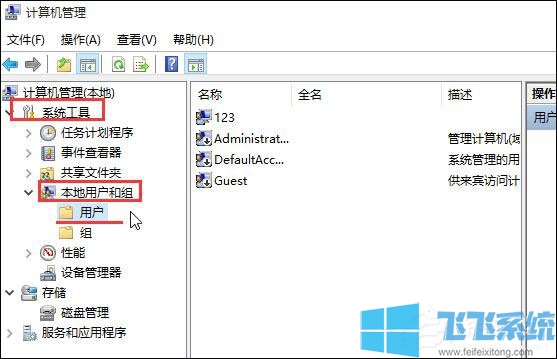
3、然后在右边的用户列表中找到“Administrator”,使用鼠标右键单击该用户并选择“属性”;
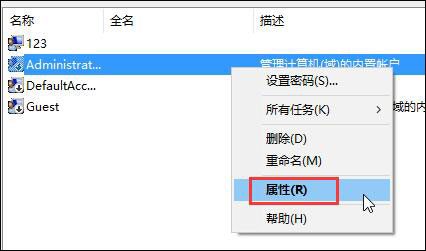
4、然后在Administrator 属性窗口中,将“帐户已禁用”取消勾选,最近点击“确定”按钮就可以了;
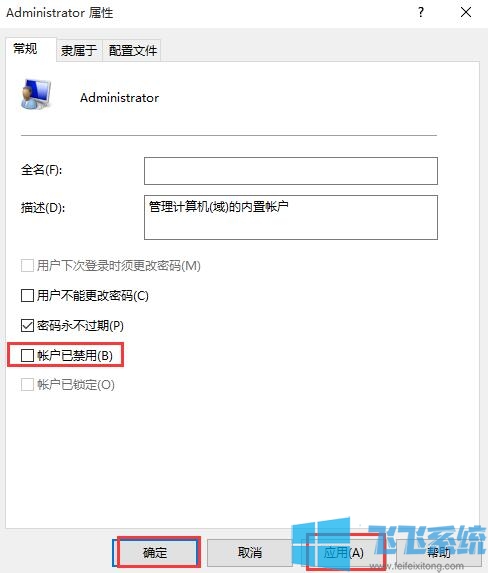
以上就是Win10系统每次打开软件都提示程序不受信任的解决方法,按照上面的方法就可以解决程序不受信任的问题了。
分享到: